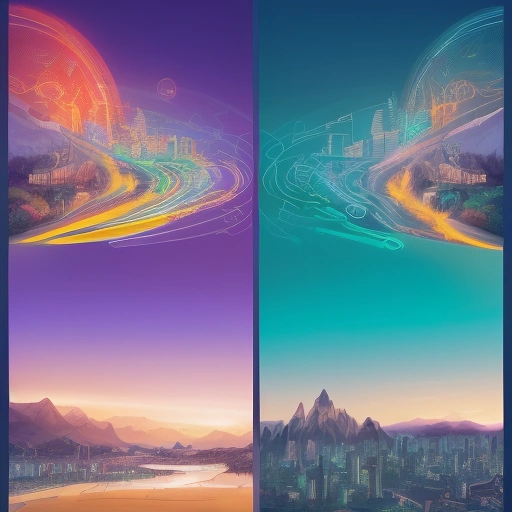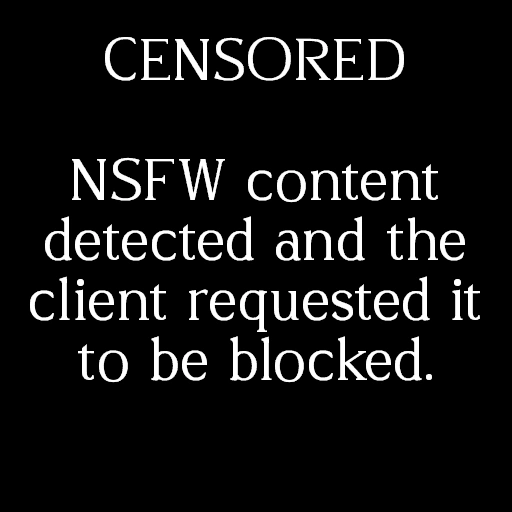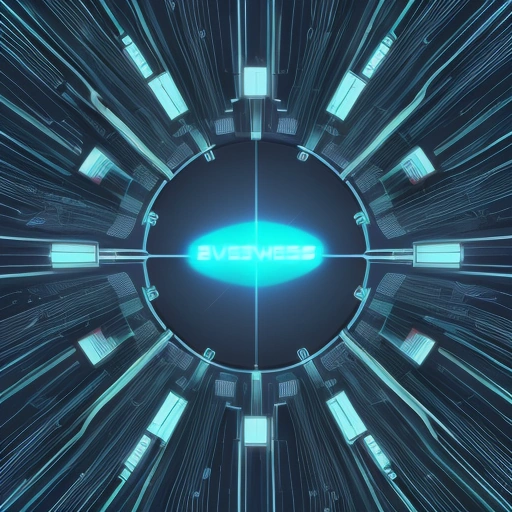Как найти адрес прокси-сервера
Инструкция, как найти адрес прокси-сервера, может понадобиться в самых разных ситуациях: от настройки рабочего компьютера в корпоративной сети до попытки понять, почему некоторые сайты не открываются. Прокси, или сервер-посредник, выступает в роли промежуточного звена между вашим устройством и интернетом. Весь ваш трафик сначала идёт на него, а уже затем перенаправляется к конечному ресурсу. Понимание его расположения и порта — ключ к управлению сетевыми соединениями. Этот материал поможет разобраться в методах определения этих данных на разных платформах.
Зачем знать координаты прокси-сервера?
Прежде чем переходить к техническим деталям, стоит понять практическую пользу этой информации. Знание IP и порта посредника необходимо для множества задач. Например, в корпоративной среде часто используется централизованный сервер для контроля доступа и обеспечения безопасности. Системный администратор может предоставить данные для ручной настройки, но иногда их приходится искать самостоятельно.
Другой случай — использование публичных или платных прокси для анонимности или обхода географических ограничений. Для корректной работы приложений (браузеров, мессенджеров, игровых клиентов) требуется точно указать их координаты. Ошибка в одной цифре приведет к полной потере соединения. Наконец, проверка текущих настроек помогает диагностировать проблемы с доступом в интернет, вызванные некорректной конфигурацией, установленной каким-либо ПО без вашего ведома.
Определение IP в Windows
Операционная система от Microsoft предлагает несколько путей для просмотра сетевых параметров. Метод зависит от версии ОС, но логика остаётся схожей. Рассмотрим наиболее универсальные способы.
- Через «Параметры» (Windows 10/11): Это самый современный и простой вариант. Откройте меню «Пуск», выберите «Параметры» (значок шестерёнки). Перейдите в раздел «Сеть и Интернет». В левом меню найдите вкладку «Прокси». Здесь вы увидите два основных блока: «Настройка прокси автоматически» и «Настройка прокси вручную». Если активен второй вариант, вы сразу увидите искомый IP и порт.
- Через «Панель управления» (классический способ): Этот метод работает и в более старых версиях Windows. Нажмите Win+R, введите
inetcpl.cplи нажмите Enter. Откроется окно «Свойства: Интернет». Перейдите на вкладку «Подключения» и кликните по кнопке «Настройка сети». В новом окне будет видна вся необходимая информация в разделе «Прокси-сервер».
Иногда конфигурация задаётся через автоматический скрипт. В таком случае в настройках вы увидите не IP-адрес, а ссылку на файл (обычно с расширением .pac). Чтобы узнать реальные координаты, этот файл нужно открыть в текстовом редакторе и изучить его содержимое.
Поиск данных на macOS
Пользователи устройств Apple также могут легко получить доступ к нужной информации. Процесс интуитивно понятен и сосредоточен в одном месте.
- Откройте «Системные настройки» из меню Apple () в левом верхнем углу экрана.
- Перейдите в раздел «Сеть».
- В списке слева выберите активное сетевое подключение (например, Wi-Fi или Ethernet).
- Нажмите кнопку «Дополнительно...» в правом нижнем углу.
- В открывшемся окне переключитесь на вкладку «Прокси».
Здесь вы увидите список протоколов (HTTP, HTTPS, SOCKS). Если рядом с одним из них стоит галочка, выберите его, и справа отобразятся IP-адрес и номер порта используемого сервера-посредника. Как и в Windows, здесь может быть указан путь к файлу автоматической конфигурации.
Зачастую системные администраторы в крупных компаниях используют файлы автоматической конфигурации (PAC) для гибкого управления трафиком. Пользователю не нужно знать конкретный IP, но если требуется настроить отдельное приложение, придётся изучать содержимое скрипта.
Как посмотреть настройки в браузере
Большинство современных веб-обозревателей по умолчанию используют системные параметры сети. Однако они также предоставляют возможность задавать собственные, уникальные конфигурации. Это удобно, если вы хотите направить через промежуточный узел только трафик браузера, а не всей операционной платформы.
Google Chrome, Edge, Opera
Эти обозреватели основаны на одном движке (Chromium), поэтому путь к настройкам у них практически идентичен. При попытке изменить конфигурацию они просто перенаправят вас в системные параметры вашей ОС (Windows или macOS), которые мы уже рассмотрели выше. Чтобы попасть в этот раздел, введите в адресную строку chrome://settings/system и найдите опцию «Открыть настройки прокси-сервера для компьютера».
Mozilla Firefox
Firefox — один из немногих браузеров, который имеет полностью независимый менеджер сетевых подключений. Это даёт больше гибкости.
- Откройте меню (три горизонтальные полоски в правом верхнем углу) и выберите «Настройки».
- Пролистайте страницу «Основные» в самый низ до раздела «Параметры сети» и нажмите «Настроить...».
- В открывшемся окне вы увидите все возможные варианты конфигурации: от прямого подключения до ручного ввода IP и порта для разных протоколов.
Если выбрана опция «Ручная настройка», вы сразу увидите все данные. Этот веб-обозреватель позволяет детально управлять соединениями, что ценится продвинутыми пользователями.
Анализ полученной информации: что есть что?
Найденная информация обычно выглядит как последовательность цифр, разделённых точками и двоеточием, например: 91.202.240.10:8080. Разберёмся, что означает каждая часть.
- IP-адрес (
91.202.240.10): Это уникальный идентификатор сервера в сети, его «почтовый адрес». Именно на него ваше устройство отправляет все запросы. - Порт (
8080): Это число, указывающее на конкретную программу или службу на сервере, которая должна обработать ваш запрос. Можно представить его как номер квартиры в большом доме. Разные порты используются для разных задач (HTTP, SOCKS и т.д.).
Понимание этих двух компонентов является фундаментальным для любой работы с сетевыми подключениями. Без правильного порта даже верный IP-адрес будет бесполезен, так как сервер просто не поймёт, какой службе передать ваш запрос на обработку.
Определение этих параметров — простая, но важная задача для диагностики сети и настройки программ. Используя приведённые инструкции, вы сможете быстро найти нужную информацию в любой популярной операционной системе или браузере, что позволит лучше контролировать своё подключение к интернету.